Vscode初配置
安装vscode
code命令
打开终端,执行\
code --version
可以看到code版本,在项目根目录下执行
code .
可以快速打开项目文件。
code --list-extensions
列出安装的所有插件
配置项
VS Code 提供了几种不同的设置范围。当您打开工作区时,您将至少看到以下两个范围:
用户设置- 全局应用到您打开的任何 VS Code 实例的设置。
工作区设置- 存储在工作区内部的设置,仅在工作区打开时应用。
用户设置
设置文件位置
根据您的平台,用户设置文件位于此处:
视窗 %APPDATA%\Code\User\settings.json
苹果系统 $HOME/Library/Application\ Support/Code/User/settings.json
Linux $HOME/.config/Code/User/settings.json
工作区设置
工作区设置特定于项目,可以在项目的开发人员之间共享。工作区设置覆盖用户设置。 工作区设置文件位于.vscode根文件夹中的文件夹下。
特定语言编辑器设置
setting.json\
{
"[typescript]": {
"editor.formatOnSave": true,
"editor.formatOnPaste": true
},
"[markdown]": {
"editor.formatOnSave": true,
"editor.wordWrap": "on",
"editor.renderWhitespace": "all",
"editor.acceptSuggestionOnEnter": "off"
}
}
插件配置
eslint-config-prettier 与 eslint-plugin-prettier (pending)
vscode-eslint 语法检测
code --install-extension dbaeumer.vscode-eslint
conf: eslint.config.mjs
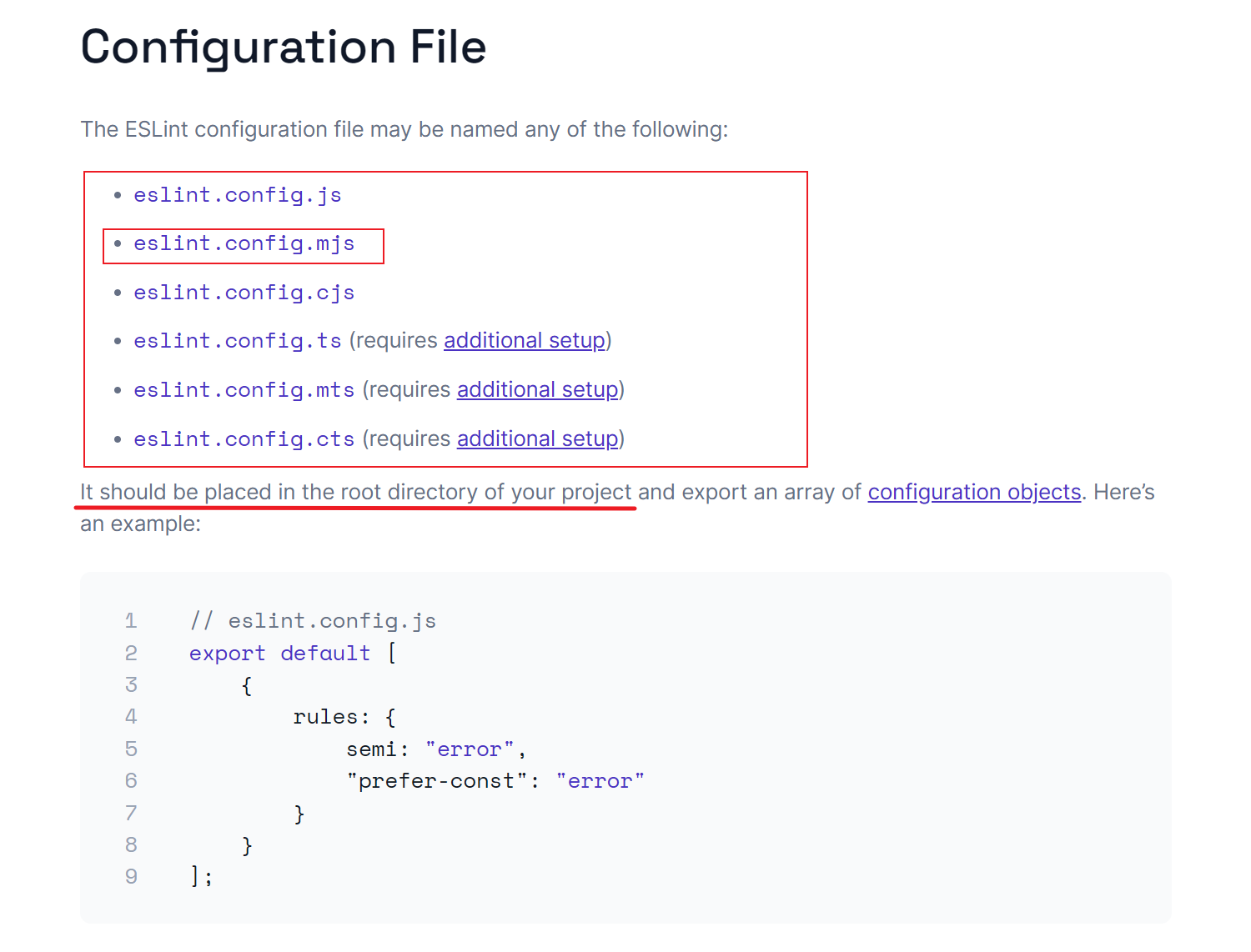
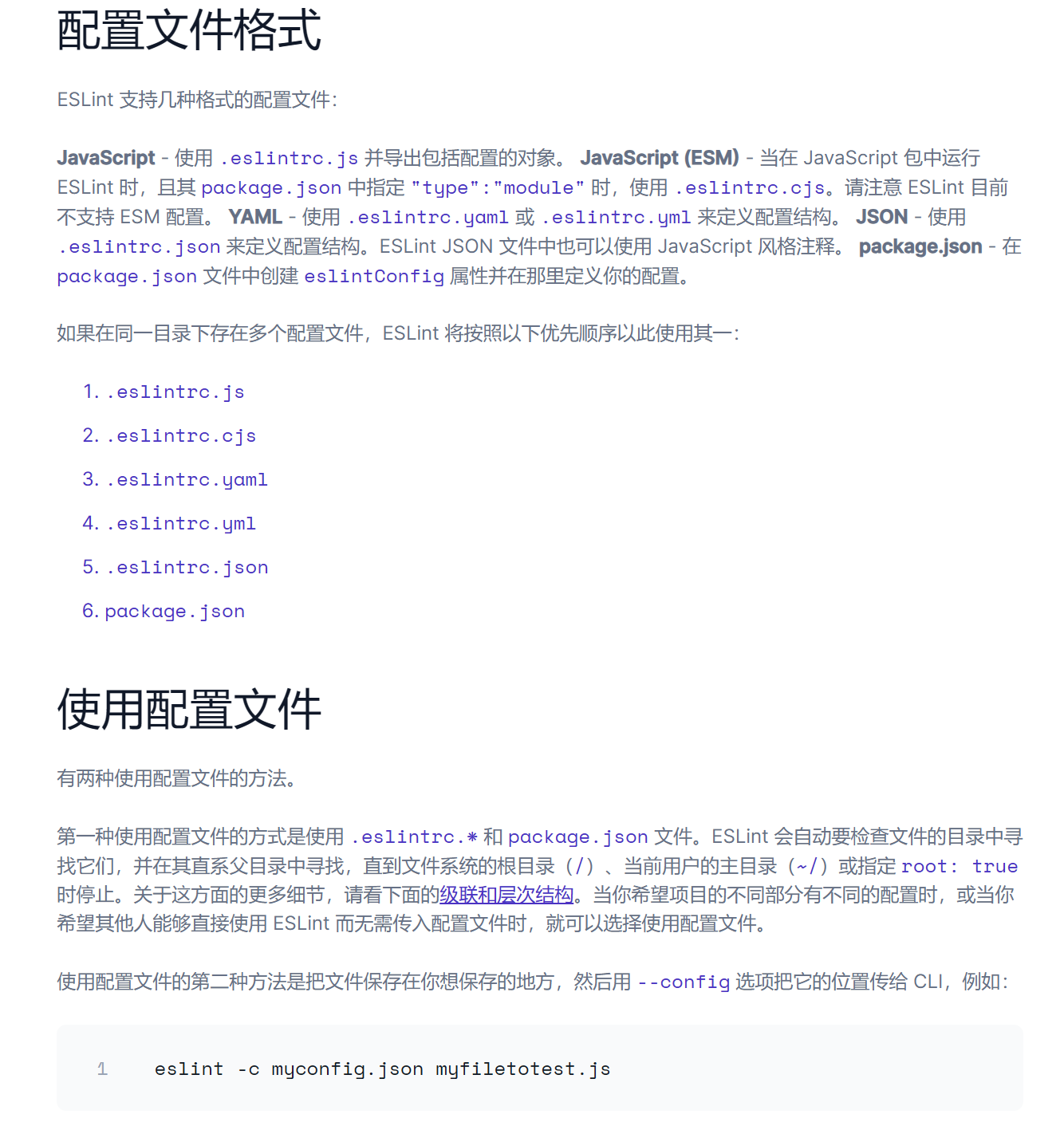 ref eslint conf
ref eslint conf
prettier 代码格式化
code --install-extension esbenp.prettier-vscode
conf: .prettier.mjs、.prettierignore
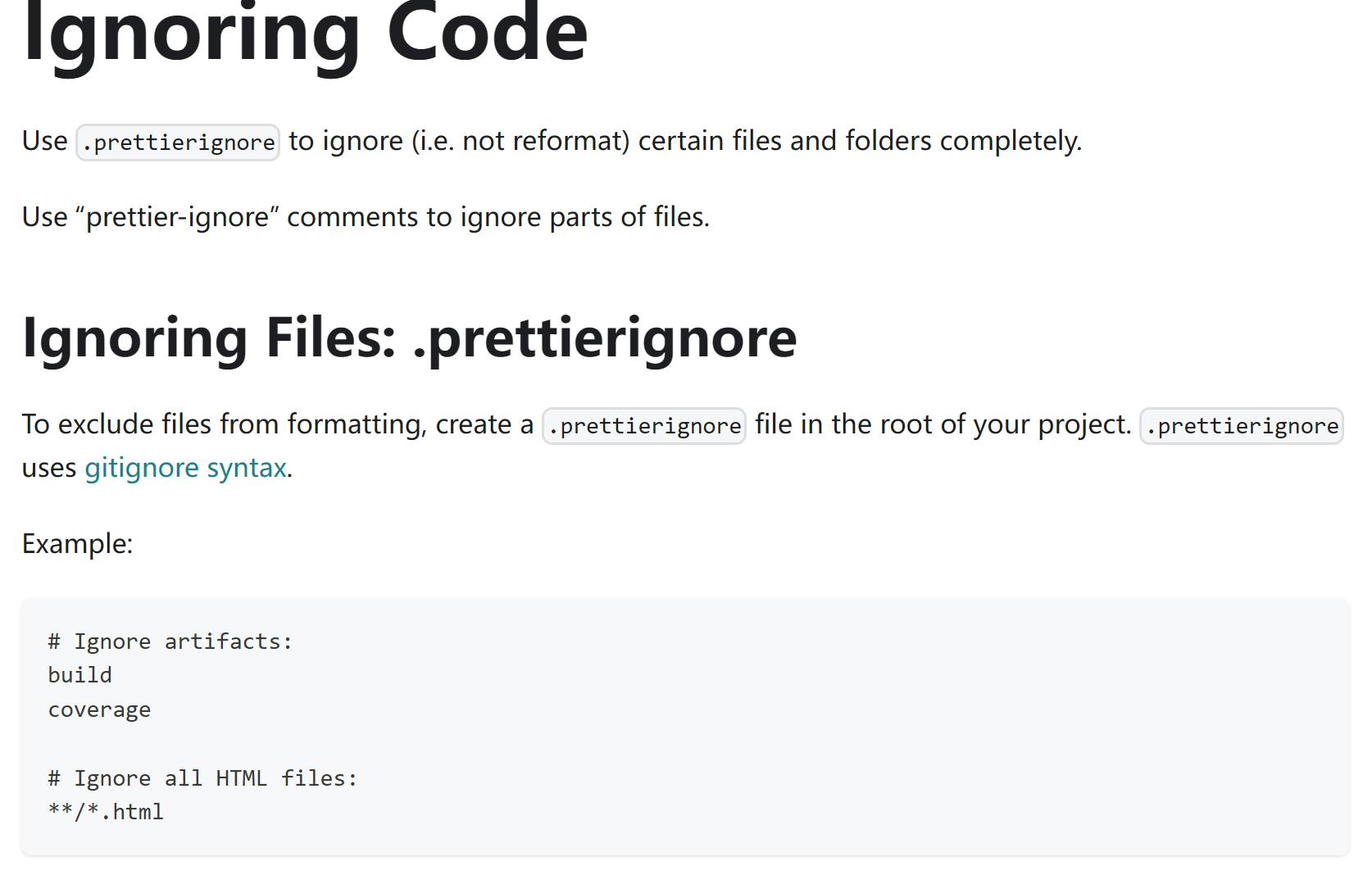
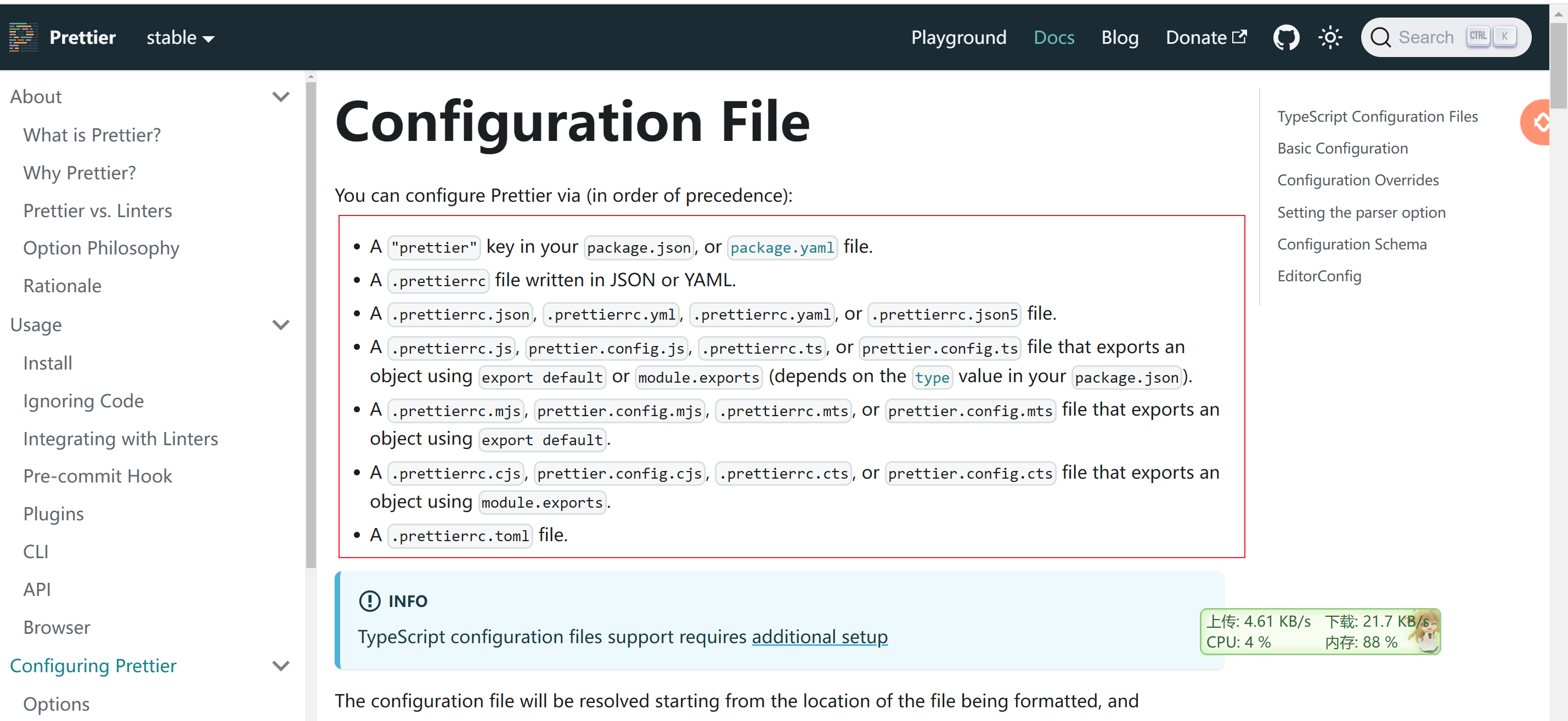 ref prettier conf
ref prettier conf
设置优先级
配置可以通过不同的设置范围在多个级别上覆盖。在下面的列表中,后面的范围覆盖前面的范围:
defaultsetting.json 默认设置 - 此范围表示默认的未配置设置值。
setting.json 用户设置 - 全局应用到所有 VS Code 实例。
远程设置 - 应用于用户打开的远程计算机。
工作区设置 - 应用到打开的文件夹或工作区。
工作区文件夹设置 - 应用到多根工作区的特定文件夹。
特定于语言的默认设置 - 这些是可由扩展提供的特定于语言的默认值。
特定于语言的用户设置 - 与用户设置相同,但特定于某种语言。
特定于语言的远程设置 - 与远程设置相同,但特定于某种语言。
特定于语言的工作区设置 - 与工作区设置相同,但特定于某种语言。
特定于语言的工作区文件夹设置 - 与工作区文件夹设置相同,但特定于某种语言。
策略设置 - 由系统管理员设置,这些值始终覆盖其他设置值。
